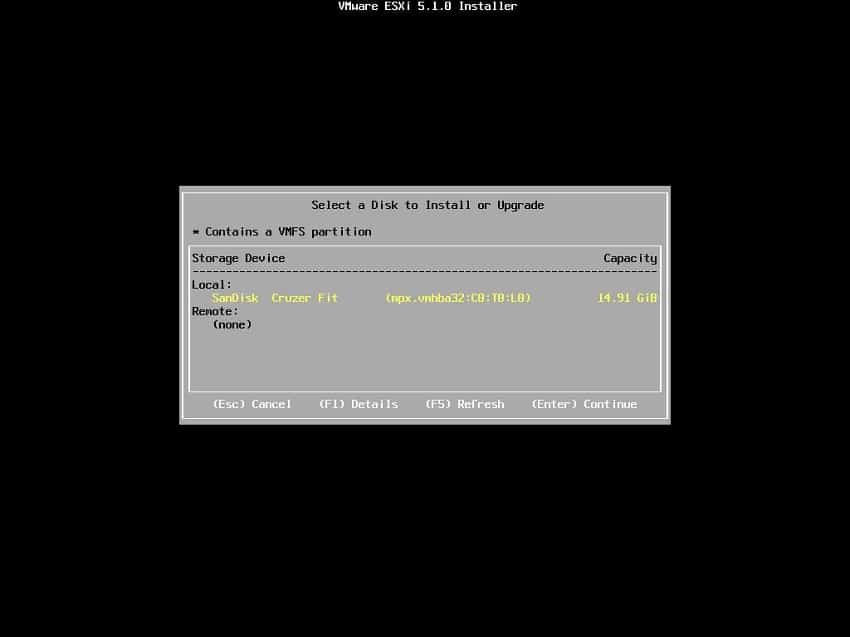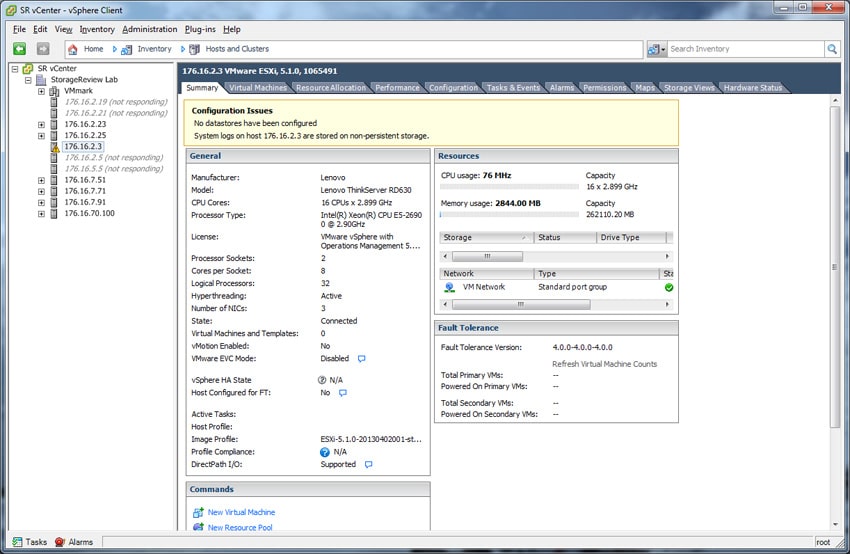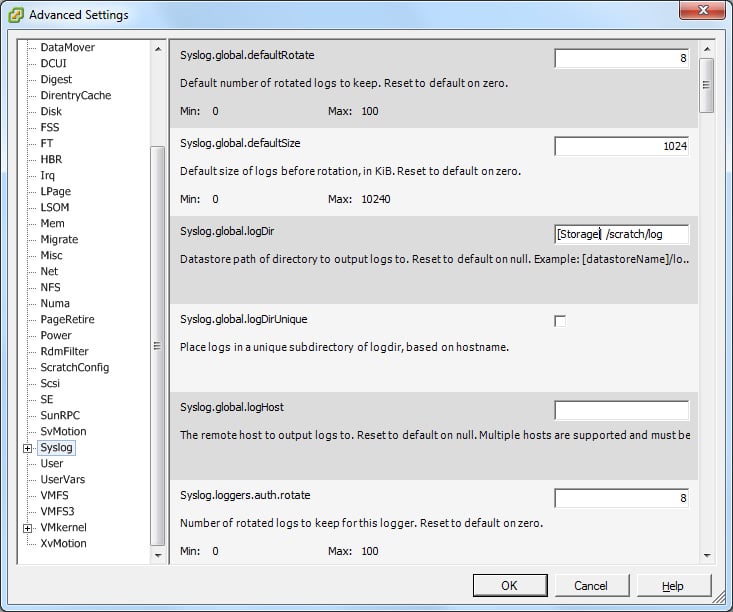En av de föga kända eller lite utforskade hemligheterna med servrar som kör VMware ESXi 5.x är att de kan startas från USB eller SD-flashmedia. I ett sådant scenario kan företag dumpa HBA:er eller RAID-kort och de hårddiskar eller SSD:er som används för att starta upp servrarna. Att gå denna väg ger en CAPEX-fördel för nya system, kostnaden för flashmedia för uppstart är obetydlig jämfört med de enheter och lagringskort som krävs för att snurra upp en server. Det finns också vinster i OPEX; konsekvenserna av att flytta till USB- eller SD-flashmedia har en stor fördel när man överväger strömmen som krävs för en liten flashmediaenhet för uppstart jämfört med den vanligare praxisen med adaptrar och enheter.
I det här stycket tittar vi specifikt på den inverkan som flashmedia kan ha i datacenterdrift. VMware har faktiskt en kunskapsbasartikel om hur man distribuerar USB- eller SD-flashmedia som en startenhet för ESXi 5.x och de flesta serverleverantörer erbjuder konfigurationer med SD-media installerat för operationer som detta. VMware KB-delen är ganska okomplicerad och rekommenderar en utplacering av en enhet på inte mindre än 8 GB i kapacitet, så det finns utrymme för en skrappartition på enheten. VMware fortsätter med att föreslå att en 16 GB eller större enhet är idealisk så att den extra blixten kan användas för slitageutjämning för att förlänga enhetens livslängd. Med tanke på kostnadsdeltatet mellan 8GB och 16GB, finns det liten anledning att inte välja 16GB-enheterna. Det enda andra övervägandet är kortkvaliteten, vilket är anledningen till att vi har valt SanDisk för detta projekt. SanDisk bevisar konsekvent sin ledande position inom bärbara flashmedia, och överträffar rutinmässigt alla andra i prestanda och garanti. Även om genomströmningen är mindre ett problem här, använder de flesta servrar USB 2.0, men arvet är viktigt, eftersom även datacenter som förlitar sig på klustring för virtualiserade servrar uppskattar alla förbättringar i komponentfelfrekvensen.
SanDisk Cruzer Fit är instoppad i RD630-moderkortet
Vi använder tio av SanDisk Cruzer Fit USB-minnen för detta test. Cruzer Fit är en diskret flashenhet med låg profil som kan gömma sig på interna USB-portar på servern, eller sitta nära servern om det behövs monteras framför. Den är fråntagen alla utsmyckningar (andra än den allmänna ergonomiska designen) och är så minimalistisk som den blir för flash-enheter. 16GB-versionen säljs för lite mer än $10 och skalar upp till 64GB med en detaljhandel på under $60.
Hur man installerar ESXi på Portable Flash Media
VMware erbjuder en steg-för-steg instruktioner i KB-artikeln om hur man gör detta. Vi har förenklat stegen en del genom att välja en virtuell optisk enhet istället för att bränna och starta från optiska media. Vår process för installation är som följer:
- Ladda ner ESXi 5.x ISO-avbildningen från VMware som du vill installera och ladda den antingen på ett USB-minne med ett verktyg som UNetbootin eller fjärrmontera ISO via din servers iKVM-portal.
- När du slår på din server, var beredd att trycka på tangenten som krävs för att komma in i BIOS eller för att ändra startordningen så att systemet laddar VMware ESXi 5.x ISO.
- Låt servern ladda VMware ESXi-programvaran tills den ber dig om användarinmatning. Tryck nu på F11 för att acceptera användaravtalet och välj sedan den enhet du vill installera ESXi på. I vårt fall valde vi SanDisk Cruzer Fit som vår lagringsenhet.
- Välj den tangentbordslayout som bäst passar din region och ställ in root-lösenordet för din ESXi 5.x-värd. Acceptera sedan dina installationsinställningar och låt installationsprogrammet ladda programvaran till din lagringsenhet.
- När installationen är klar kommer installationsprogrammet nu att uppmana dig att starta om din server. Använd denna möjlighet för att ändra startordningen för din server så att den automatiskt laddas från enheten du installerade ESXi på.
Efter att systemet har startats kommer användare att presenteras med en varning om att det inte finns någon lokal datalagring och loggar lagras på icke-beständig lagring. För att åtgärda dessa problem, anslut din delade nätverkslagring som du väljer, till exempel iSCSI-, FC- eller NFS-lagring.
När en eller flera databutiker är anslutna till ESXi-värden, för att lösa loggvarningen, gå in i de avancerade inställningarna och tilldela en plats för systemloggarna. I vårt fall använde vi vår databutik "Storage" för detta ändamål.
USB-minne som ESXi Boot Drive
I testningen började vi med att distribuera en Lenovo ThinkServer RD630 i en mängd olika konfigurationer och testar strömförbrukning vid tomgång via Eaton Advanced ePDU för att få baslinjestatistik. Dessa siffror efterfrågades efter att VMware ESXI 5.1 installerats, startats och satt inaktiv i "Balanced" strömläge.
Vi utnyttjade tre HDD- och en SSD-konfigurationer i RAID1 anslutna via RD630:s lager LSI 9260-8i RAID-kort med batteribackup. Den senaste konfigurationen var enbart USB-minnet med RAID-kortet borttaget.
- (2) 1TB Seagate Constellation.2 7K SAS-hårddiskar i RAID1 – 159W
- (2) 600 GB Toshiba MBF2600RC 10K SAS-hårddiskar i RAID1 – 156W
- (2) 147GB Toshiba MK01GRRB 15K SAS-hårddiskar i RAID1 – 170W
- (2) 200 GB Seagate 600 Pro SATA SSD:er i RAID1 – 163W
- (1) 16 GB SanDisk Cruzer Fit – 135W
I de fem testade konfigurationerna mätte vi energibesparingar från 21 till 35W, vilket leder till betydande energibesparingar under varje år per server. Med en genomsnittlig kostnad på 0.12 USD/kWh varierade energibesparingen från 22 USD till knappt 37 USD per år. När dessa besparingar multipliceras på många servrar, ökar energibesparingarna. Utöver rena energibesparingar leder dock minskningen av komponenter också till minskad värme och potentiella besparingar i kyla.
Utöver OPEX-besparingarna finns det enorma besparingar på CAPEX-sidan. I bara de testade scenarierna sträcker sig RAID-kortet och bashårddiskarna eller SSD:erna från $800 till så mycket som $1,500 1 vid konfigurering av servrar från populära nivå XNUMX-märken. Detta innebär att när man distribuerar en handfull servrar kan företag antingen dra fördel av besparingarna genom att spendera mindre, eller så kan samma utgifter gå längre. Detta kan innebära ytterligare en servernod eller två för ett kluster, eller så kan medel tilldelas för att investera ytterligare i CPU:er och minne för att stödja den virtualiserade miljön.
Denna attackplan kanske inte är för alla, det traditionella RAID-kortet eller HBA parat med enheter kommer fortfarande att dominera uppstartsplikten för de flesta. I stor skala räcker dock dessa utgifter samman, för att inte tala om OPEX-fördelarna med att minska strömförbrukningen i det mycket virtualiserade datacentret. För en investering på $10 per server är det dock svårt att komma på ett annat sätt som en Hamilton skulle kunna spenderas bättre på.